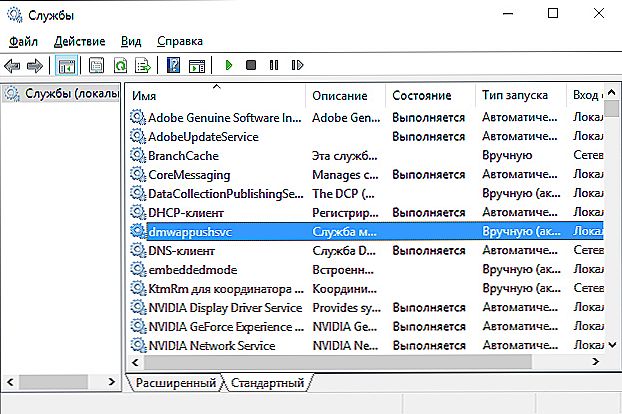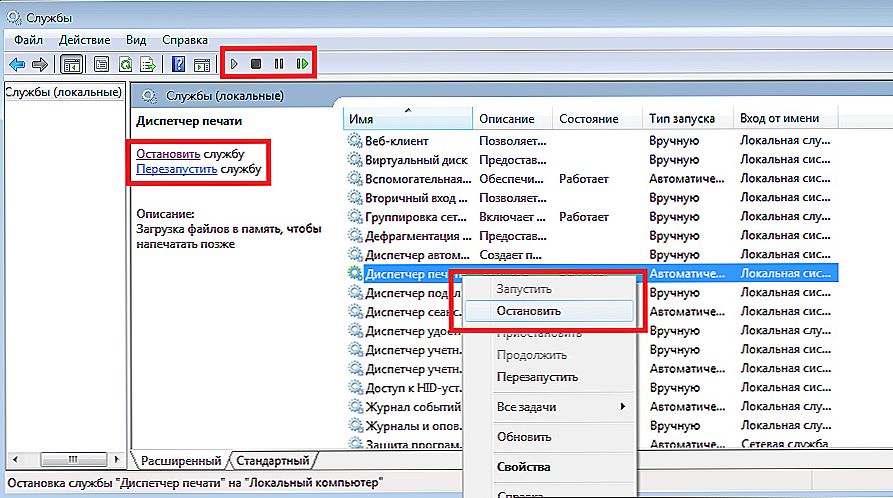Вимкнення другорядних елементів ОС може істотно вплинути на швидкість роботи комп'ютера. Це добре знають шанувальники сучасних ігор, для яких дорога кожна кадр в секунду. Але і більш зайняті люди заглядають в Диспетчер завдань, щоб побачити - що ж так вантажить ПК?

Деякі служби в Windows можна відключити без втрат.
Зовсім не потрібних служб в Windows XP, 7 і 10 немає. Кожна чимось корисна якщо не для системи, то для встановлених програм. Тому завершувати роботу цих додатків можна тільки з повним знанням справи. Служби будуть запускатися автоматично, якщо Віндовс налаштована на це. Але коли ви відключаєте їх, автозапуск припиняє працювати.
зміст
- 1 Що за "служби" такі?
- 2 Для Windows 10
- 3 Для Windows 7
- 4 Для Windows XP
- 5 Епілог
Що за "служби" такі?
Це не зовсім звичайні додатки для Windows, які кожен раз запускаються разом з оболонкою системи. Вони служать різних функцій і виконуються без оглядки на діяльність користувача в ОС. Якщо ви розбираєтеся в Linux, там є їх аналог - "демони".
ВАЖЛИВО. Додатки такого типу допомагають операційній системі виконувати її корисні функції. Вони не є призначеними для користувача програмами і не мають власної графічної оболонки. Правильніше за все буде вважати їх сполучною ланкою між різними додатками, діями і процесами.Ось типові приклади служб Windows:
- Windows Audio. Управляє звуком. Якщо вона зупинена, то пристрої аудіо працюватимуть неправильно або перестануть видавати звук зовсім.
- Автоматичне оновлення. Управляє отриманням і інсталяцією нових "латок" для системи. Якщо відключити її, доступ до Windows Update буде втрачено. Так, скажете ви, ОС і так стабільна. Без деяких оновлень можна обійтися, але не забувайте про Windows 10 з її вбудованим антивірусом - його бази завантажуються так само.
- Включає підтримку технології підвищення продуктивності.
- NetMeeting Remote Desktop Sharing. Дозволяє довіреною користувачам отримувати віддалений доступ до Робочого столу, використовуючи NetMeeting.
- Windows CardSpace. Управляє цифровими посвідченнями.
- DNS-клієнт. Управляє реєстрацією імен комп'ютера в глобальній мережі. Якщо її зупинити, дозвіл імен продовжиться, але реєструватися вони не будуть.
Розглянемо, які служби і як можна відключати. Для різних версій Віндовс їх дії можуть мати відмінності. Переконайтеся, що ваша версія ОС збігається з названої в статті.
Для Windows 10
В ОС є сервісна функція "Служби". Відключення непотрібних додатків виконується саме через неї. Потрапити в цю надбудову можна через Панель управління, а також через "Виконати" (Меню "Пуск" - "Програми" - "Стандартні").В "Виконати" для цієї мети є команда:
services.msc
- В "Службах" (Services) ви побачите повний список усіх додатків цього типу, встановлених на комп'ютері. Є з чого вибрати, чи не так?
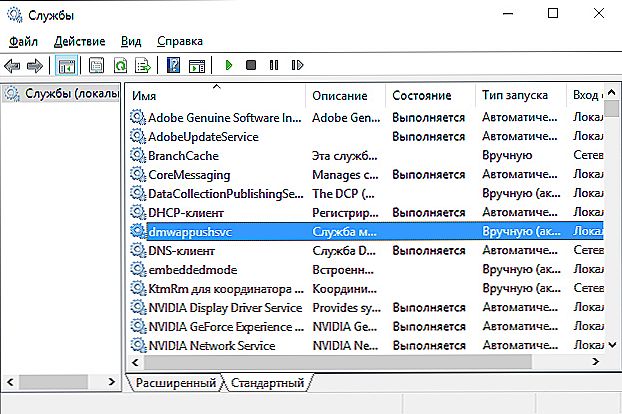
- Спробуємо відключити не дуже потрібний елемент. Перейдіть до сервісу "Віддалений реєстр", кликнув по ньому.
- Через відкрилося вікно налаштувань перегляньте опис. Таке є у кожної служби. Ви без зусиль зможете орієнтуватися по описам, коли захочете щось відключити (звичайно, якщо розумієте термінологію ОС).

- Щоб відключити "Віддалений реєстр", виберіть у спадному списку "Тип запуску" варіант "Відключено", а потім натисніть кнопку "Зупинити".
Як бачите, нічого складного. А ось інші служби "десятки", які сміливо можна відключати:
- Браузер комп'ютерів. Створює списки ПК, що знаходяться в мережевому оточенні.
- Робоча станція. Дає доступ до робочої станції по SMB.
- Мережева служба Xbox Live. Дає доступ до Ікс-бокс Лайв (додаткові ігрові можливості).
- Служба географічного положення. Збирає координати ПК, якщо він оснащений GPS або 3G-датчиком.
- Служба датчиків. Координує роботу інших датчиків на комп'ютері (наприклад, дактилоскопічного).
- Служба ліцензій клієнта. З її допомогою коректно працює "Магазин".
- Факс. Робота з факсимільними повідомленнями.
- Робочі папки. З її допомогою синхронізуються папки на різних пристроях. Забороняється відключати, якщо обмінюєтеся файлами зі смартфоном, планшетом або камерою по USB.
- Біометрична служба Windows. "Розпоряджається" роботою з біометричними даними.
- А також Вторинний вхід в систему, Диспетчер друку (якщо не використовуєте принтер), Ізоляція ключів SNG, Пастка SNMP, візуалізація Hyper-V (якщо не працюєте з віртуальними машинами).
Вивчати ці програми, але вільно відключати їх - цікавий процес, чи не так? Ми розглянули, які служби можна відключити в Windows 10. Тепер перейдемо до "нестаріючої класиці" - Віндовс 7 і XP.
Для Windows 7
В цілому суть та ж, що і для "десятки", крім деяких деталей.
- Перейдіть за адресою "Панель управління" - "Всі елементи Панелі управління" - "Адміністрування".

- Знайдіть у вікні "Служби" і зробіть подвійний клік по цьому пункту.
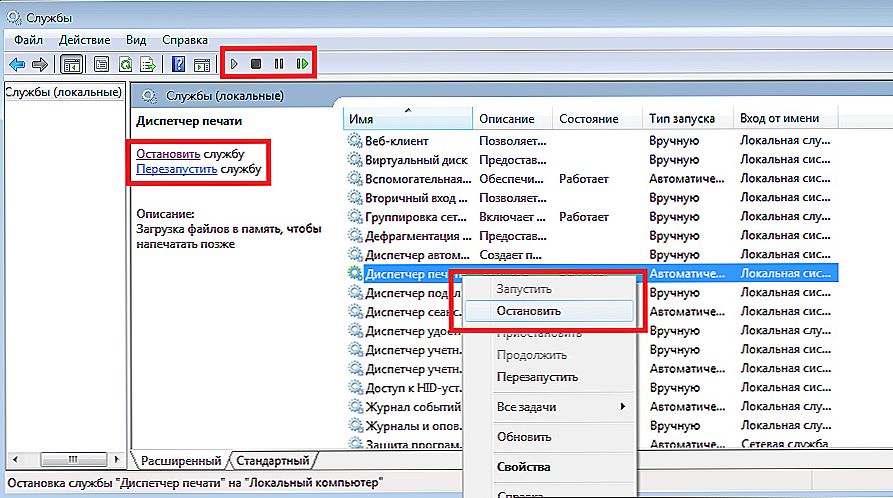
- Ви побачите довгий список програм, багато з яких можна видалити.
- Далі можете без праці діяти за тим же принципом, який вказаний для Віндовс 10.
А якщо ви вирішили вносити зміни через вікно "Конфігурація системи", використовуйте вкладку "Служби". Виділіть те, що необхідно прибрати, і зніміть позначку зліва від його назви. Після цього просто застосуйте зміни. Мінус такого підходу в тому, що ви побачите набагато менше інформації про видаляються елементах системи.
У Windows Seven можна безболісно відключити такі програми:
- Служба реєстрації помилок Windows. Забороняється відключати, якщо часто носите комп'ютер в сервісний центр.
- Клієнт відстеження зв'язків, що змінилися. Навряд чи послужить вам службу - реєструє передачу NTFS-файлів.
- Допоміжна служба IP.
- Виявлення SSDP. Дозволяє виявляти нові пристрої по особливому протоколу. Видалення підвищить безпеку ваших даних - це потенційна "лазівка" в системі.
- Адаптивна регулювання яскравості. Якщо на комп'ютері немає датчика світла - сміливо відключайте.
- Агент політики IPSec. Повинна допомагати при роботі комп'ютера в локальній мережі.
- Модуль підтримки NetBIOS. Якщо ПК не в локальній мережі - марна.
- Служба вводу планшетного ПК.Якщо у вас немає сенсорного дисплея, підключеного пера або інших засобів рукописного введення - сміливо вимикайте.
Інші надлишкові служби в основному представлені і в останній Винда. Ви зможете знайти їх вище.
Для Windows XP
Все ще використовуєте XP? Швидше за все, ваш комп'ютер має поважний вік. А значить, можливість відключити служби в Windows XP для вас дуже актуальна. Ми максимально розглянемо ті з них, які найбільш сильно впливають на швидкість роботи і споживану пам'ять.
Переглянути список служб в Windows XP можна, перейшовши за посиланням в файлової системі: "Меню" Пуск "-" Налаштування "-" Панель управління "-" Адміністрування "-" Служби ". Читали до розділу з XP аналогічні опису для 10 і 7? для вас не повинно бути нових сюрпризів.
Відключити можна:
- Вузол універсальних PnP-пристроїв. Допомагає підключити до ПК побутову техніку.
- Якщо в XP немає інших користувачів - прибирайте "Вторинний вхід в систему" і "Сумісність швидкого перемикання користувачів".
- Вимкніть "Службу індексування". Це сповільнить пошук, але прискорить відкриття файлів.
- Планувальник. Вперше чуєте про таке в XP? Сміливо відключайте.
- Вимкніть "Джерело безперебійного живлення", особливо якщо використовуєте ноутбук.
- Можете вимкнути всі мережеві служби, якщо не використовуєте локальну мережу. Їх назви є вище розділу про XP, про інших ви зможете судити за описом.
Епілог
Тепер ви вмієте відключати непотрібні елементи Віндовс, якщо в них немає необхідності. Ми розглянули на прикладі Windows 7, 10 і XP, як значно прискорити роботу комп'ютера буквально за 8 хвилин. Найчастіше читайте наші матеріали - і дізнаєтеся багато цікавого про своєму комп'ютері і способах зробити його краще.